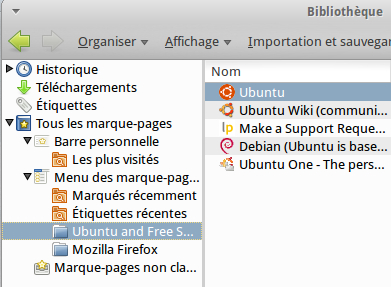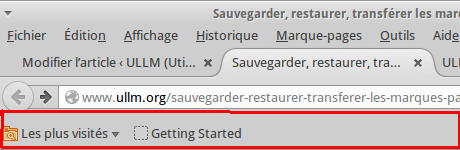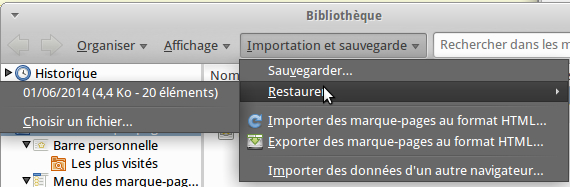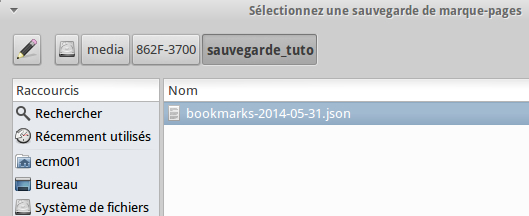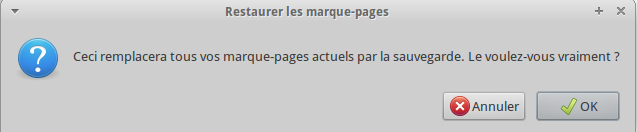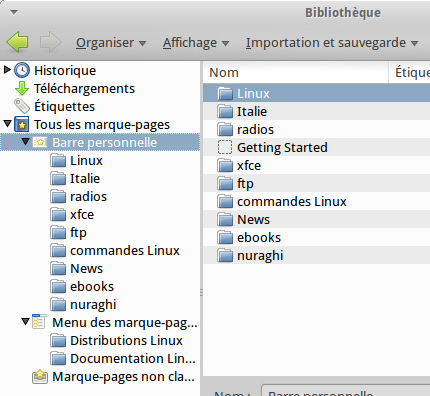Rappel
Les manipulations à faire pour accéder à la boîte de dialogue Bibliothèque sont décrites en détails avec copies d’écran à l’appui dans le le premier article consacrer à la sauvegarde des marque-pages. Vous pouvez visualiser cet article en cliquant ici
RESTAURER
SOMMAIRE
Voir l’article Sauvegarder
Voir l’article Exporter
Voir l’article Importer
Restaurer à partir des sauvegardes automatiques
Vous pouvez bien entendu restaurer vos marque-pages en cliquant sur l’une des sauvegardes automatiques réalisées par Firefox. Pour cela cliquez sur la restauration de votre choix. Attention, cela effacera vos marque-pages en cours. L’intérêt de ce système me paraît limité car cela revient à installer un état antérieur de vos marque-pages mais ne résout pas le problème de la récupération des marque-pages en cas de détérioration d’un disque dur, par exemple.
Restaurer à partir d’une sauvegarde manuelle
J’ai pour habitude de procéder régulièrement à des sauvegardes manuelles. Ceci me permet de synchroniser mes différents PC et de me préserver d’une détérioration du disque dur, mais aussi de conserver la spécificité de certains PC. Il est vrai que Firefox offre ce service de synchronisation en vous permettant de sauvegarder non seulement vos marque-pages mais votre configuration personnelle de Firefox. Je n’utilise pas ce service et ne peut vous en parler.
Voici un exemple concret. La copie d’écran ci-dessous montre les marque-pages qui existent actuellement sur une de mes machines. Il s’agit d’un utilisateur qui n’a pratiquement jamais créé de marque-pages personnels. Les marques pages ne contiennent donc aucune adresse personnelle. Tout ce qui est enregistré se réfère soit à firefox soit à ubuntu puisque la distribution utilisée est une Xubuntu.
Par exemple vous pouvez constater en observant la copie d’écran ci-dessous que la Barre personnelle affichée dans Firefox dans la barre d’outil encadrée en rouge ne contient que deux dossiers : les plus visités et Getting Started qui ont été créés par le système et qui ne correspondent en rien à des choix de l’utilisateur.
La copie d’écran ci-dessus, vous montre l’état des marque-pages et de leur sauvegarde. Vous pouvez certes constater qu’une sauvegarde a été réalisée le 1/06/2014, mais il s’agit d’une sauvegarde qui ne contient aucun marque-page personnel. L’utilisateur a ouvert son navigateur Firefox et une sauvegarde automatique a été réalisée.
Il pourra restaurer, ou plutôt récupérer une bibliotèque en utilisant une sauvegarde qu’il a réalisé sur une autre machine. Pour cela il faut cliquer sur l’item Choisir un fichier…. Un gestionnaire de fichiers est ouvert. Il suffit de sélectionner le fichier bookmarks-2014-05-31.json dont nous avions parlé dans cet article.
Une fois sélectionnée ce fichier (voir ci-dessus), il suffit de cliquer sur la bouton Ouvrir. Une dernière mise en garde vous est alors adressée (voir ci-dessous)
Cliquez sur Ok et voici le nouveau contenu de la bibliothèque restaurée et le contenu de sa barre personnelle.